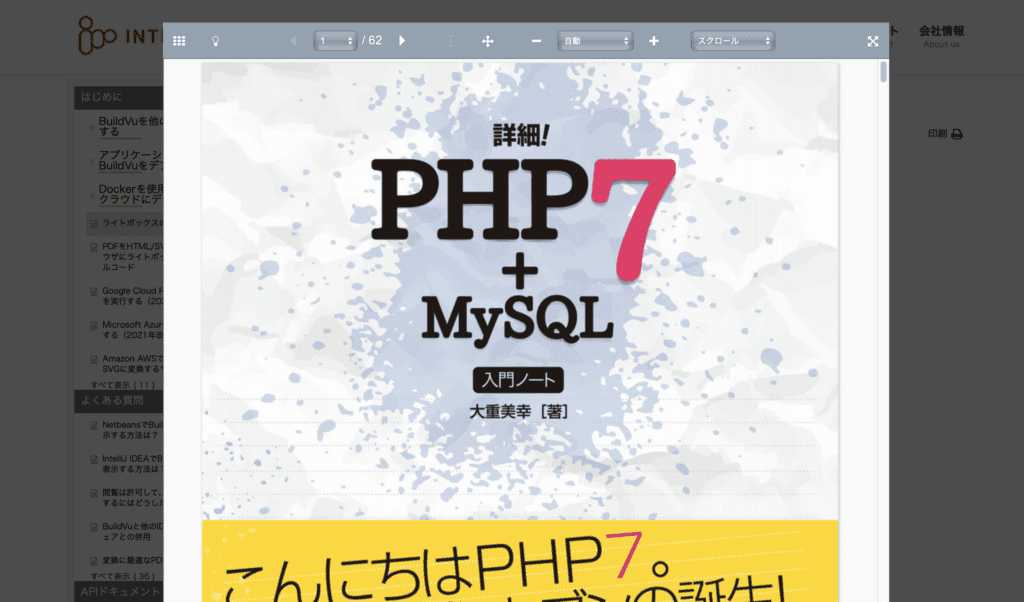-
まずはお試しください
-
BuildVuを実行する
-
Webサービスとクラウド
-
- マイクロサービスの設定
- Rubyを使ってBuildVuマイクロサービスにアクセスする
- Pythonを使ってBuildVu Microserviceにアクセスする
- PHPを使ってBuildVuマイクロサービスにアクセスする
- NodeJSを使用してBuildVuマイクロサービスにアクセスする
- Javascriptを使用してBuildVuマイクロサービスにアクセスする
- Javaを使ってBuildVu Microserviceにアクセスする
- cURLを使ってBuildVu Microserviceにアクセスする
- C#を使ってBuildVuマイクロサービスにアクセスする
- Dartを使用してBuildVu Microserviceにアクセスする
- すべて表示 ( 5 ) 折り畳む
-
変換オプション
- クリップオフセット値の設定
- コンプリートドキュメント
- 画像の圧縮
- SVGの圧縮
- ページあたりの画像数のしきい値設定
- 画像をBase64ストリームとして埋め込む
- SVGをBase64画像として埋め込む
- インライン SVG
- 画像スケール
- コメントの無効化
- オリジナルのファイル名を作成する
- 起動アクションを有効にする
- フォントをテキストモードでラスタライズする
- 検索ファイルの生成
- ページ範囲の設定(論理ページ番号)
- ページ範囲の設定(実際のページ番号)
- 最大ページ高
- 最大ページ幅
- 1インチあたりのピクセル数
- スケール設定
- 同梱フォントの設定
- 最小フォントサイズ
- 小さなテキスト除去のしきい値
- 出力するディレクトリ名の削除
- テキストを単語に分割
- テキストモード - textMode
- サムネイルの出力
- サムネイルの最大高
- サムネイルの最大幅
- レガシー画像ファイルタイプの使用
- ビューアのユーザーインターフェース - Viewer UI
- 表示モード
- パスワード
- CSS Suffix (CSS 接尾辞)
- テンポラリファイルの暗号化
- 外部ハイパーリンクを無効にする
- ハイパーリンクの検出を無効にする
- すべて表示 ( 32 ) 折り畳む
-
テキストとフォント
-
IDRViewer-専用ビューア
-
アノテーション
-
ヒント&テクニック
-
困ったときの対処法
-
よくある質問
-
APIドキュメント
-
アップデート情報
- BuildVu 2025.03 Release Notes
- BuildVu 2025.01 Release Notes
- BuildVu 2024.12 Release Notes
- BuildVu 2024.11 Release Notes
- BuildVu 2024.10 Release Notes
- BuildVu 2024.08 Release Notes
- BuildVu 2024.07 Release Notes
- BuildVu 2024.05 Release Notes
- BuildVu 2024.04 Release Notes
- BuildVu 2024.03 Release Notes
- BuildVu 2024.01 Release Notes
- BuildVu 2023.04 Release Notes
- BuildVuマイクロサービスにおけるAPIの変更
- 白い線が表示される問題の改善
- すべて表示 ( 9 ) 折り畳む
-
- BuildVu 2021.05 Release Notes
- BuildVu 2021.06 Release Notes
- BuildVu 2021.08 Release Notes
- BuildVu 2021.09 Release Notes
- BuildVu 2021.11 Release Notes
- BuildVu 2021.12 Release Notes
- BuildVu 2021.04 Release Notes
- BuildVu 2021.02 Release Notes
- BuildVu 2021.01 Release Notes
- 2021.06リリースでのdivタグの変更点とその理由?
- すべて表示 ( 5 ) 折り畳む
-
- BuildVu 2019.12 Release Notes
- BuildVu April 2019 Release Notes
- BuildVu August 2019 Release Notes
- BuildVu February 2019 Release Notes
- BuildVu January 2019 Release Notes
- BuildVu June 2019 Release Notes
- BuildVu May 2019 Release Notes
- BuildVu October 2019 Release Notes
- BuildVu September 2019 Release Notes
- すべて表示 ( 4 ) 折り畳む
-
ライセンスとバージョン
IDRViewerをライトボックスとして埋め込む
BuildVuで書き出したHTML/SVGを使ってライトボックスのポップアップを作成するのはとても簡単です。ここでは、簡単にあなたのサイトに組み込むことができるリソースを用意しました。このチュートリアルでは、いくつかのCSSとJavaScriptを提供しています。これらの関数を呼び出すと、変換されたPDFのライトボックスが作成され、暗くなった背景をクリックすることで消すことができます。
CSS
まず、ライトボックスが正しく見えるように、CSSを定義する必要があります。
以下のCSSを、新しいスタイルシート、サイトの既存のスタイルシート、または<style>タグの間に追加する必要があります。
.idrLightbox {
position: fixed;
background-color: rgba(0,0,0, 0.7);
top: 0;
bottom: 0;
left: 0;
right: 0;
}
.idrLightbox iframe {
display: block;
width: 800px;
height: 90%;
margin: 30px auto auto;
}
これにより、ページの上に暗転したボックスが作成され、IDRViewerが配置されます。
JavaScript
次に、ライトボックスの作成と削除を処理するためのJavaScriptを追加する必要があります。
以下は、<script>タグ内、または外部JavaScriptファイルとしてサイトに追加する必要があります。
function createLightbox(path) {
let lightbox = document.createElement("div");
lightbox.classList.add("idrLightbox");
// Add listener to the background so it is dismissed when clicked
lightbox.addEventListener("click", () => {
// Enable Scrolling
document.querySelector("body").style.overflow = "unset";
lightbox.remove()
});
let viewer = document.createElement("iframe");
viewer.src = path;
lightbox.appendChild(viewer);
// Add the lightbox as the last element in the body
document.querySelector("body").appendChild(lightbox);
// prevent scrolling
document.querySelector("body").style.overflow = "hidden";
}
これで、createLightbox("path/to/converted/pdf") (path/to/converted/pdfは変換後のPDFへのパスに置き換える)を使ってこの関数を呼ぶと、ライトボックスを作成してIDRViewerをその中に埋め込むことができます。また、このコードでは、ライトボックスを設定し、暗くなった背景をクリックするとライトボックスが解除されるようにしています。
Example
この例では、画像をクリックするとライトボックスが開くように設定する方法を説明します。
このように、サイトに画像を追加します:
<img decoding="async" src="data:image/gif;base64,R0lGODlhAQABAAAAACH5BAEKAAEALAAAAAABAAEAAAICTAEAOw==" onclick="createLightbox('path/to/converted/pdf')" data-src="http://path/to/image" class="lazyload" /><noscript><img decoding="async" src="path/to/image" onclick="createLightbox('path/to/converted/pdf')" data-eio="l" /></noscript>
と記載します、それだけでOKです。これで画像をクリックすると、変換されたPDFがライトボックスにポップアップ表示されます。
カスタマイズ
ライトボックスのスタイルは、CSSを使って簡単にカスタマイズすることができます:
- ライトボックスの背景をどの程度暗くするかは、.idrLightbox background-colorプロパティの4番目の数値で設定することができ、0は暗くならず、1は完全に黒くなります。
- IDRViewerの幅と高さは、.idrLightboxのiframeのwidthプロパティで設定することができます。この例では、常に幅800ピクセル、高さはウィンドウの90%になるように設定されています。